2021 CITROEN C3 AIRCROSS zapalování
[x] Cancel search: zapalováníPage 176 of 244
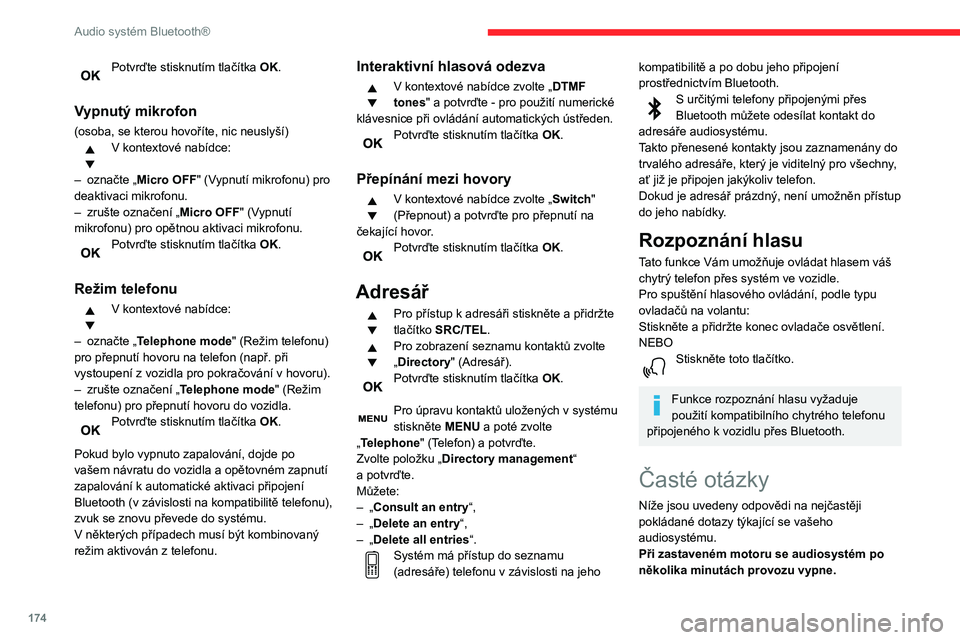
174
Audio systém Bluetooth®
Když je motor vypnutý, závisí doba činnosti audiosystému na stavu nabití akumulátoru.
Vypnutí je normální: audiosystém přejde do
úsporného režimu a vypne se, aby nedošlo k
vybití akumulátoru vozidla.
► Když nastartujete motor vozidla, akumulátor se začne dobíjet.
Na displeji se zobrazí zpráva, že audiosystém
je přehřátý.
Aby bylo zařízení chráněno v případě příliš
vysokých teplot, přepne se audiosystém do
automatického režimu tepelné ochrany, ve
kterém se může snížit hlasitost nebo zastavit
přehrávání CD.
► Vypněte audiosystém na dobu několika minut, aby mohl vychladnout.
Rádio
Mezi jednotlivými zdroji zvuku je rozdíl v
kvalitě poslechu (rádio, přehrávač CD, ...).
V zájmu optimální kvality poslechu je možné
nastavení zvuku (Volume, Bass, Výšky,
Ambience a Loudness) upravit samostatně pro
jednotlivé zdroje zvuku. Výsledkem může být
slyšitelný rozdíl při přepínání zdrojů (rádio, CD
atd.).
► Zkontrolujte, zda jsou nastavení zvuku (Volume, Bass, Výšky, Ambience a Loudness)
vhodná pro poslouchané zdroje. Doporučujeme
nastavit ovladače zvuku (Bass, Výšky a vyvážení
zvuku dopředu-dozadu a doleva-doprava) do
střední pozice, na ekvalizéru nevybírat žádné
Potvrďte stisknutím tlačítka OK.
Vypnutý mikrofon
(osoba, se kterou hovoříte, nic neuslyší)V kontextové nabídce:
– označte „Micro OFF " (Vypnutí mikrofonu) pro
deaktivaci mikrofonu.
– zrušte označení „Micro OFF " (Vypnutí
mikrofonu) pro opětnou aktivaci mikrofonu.
Potvrďte stisknutím tlačítka OK.
Režim telefonu
V kontextové nabídce:
– označte „Telephone mode " (Režim telefonu)
pro přepnutí hovoru na telefon (např. při
vystoupení z vozidla pro pokračování v hovoru).
– zrušte označení „Telephone mode " (Režim
telefonu) pro přepnutí hovoru do vozidla.
Potvrďte stisknutím tlačítka OK.
Pokud bylo vypnuto zapalování, dojde po
vašem návratu do vozidla a opětovném zapnutí
zapalování k automatické aktivaci připojení
Bluetooth (v závislosti na kompatibilitě telefonu),
zvuk se znovu převede do systému.
V některých případech musí být kombinovaný
režim aktivován z telefonu.
Interaktivní hlasová odezva
V kontextové nabídce zvolte „ DTMF
tones" a potvrďte - pro použití numerické
klávesnice při ovládání automatických ústředen.
Potvrďte stisknutím tlačítka OK.
Přepínání mezi hovory
V kontextové nabídce zvolte „ Switch"
(Přepnout) a potvrďte pro přepnutí na
čekající hovor.
Potvrďte stisknutím tlačítka OK.
Adresář
Pro přístup k adresáři stiskněte a přidržte
tlačítko SRC/TEL.
Pro zobrazení seznamu kontaktů zvolte
„Directory " (Adresář).
Potvrďte stisknutím tlačítka OK.
Pro úpravu kontaktů uložených v systému stiskněte MENU a poté zvolte
„Telephone" (Telefon) a potvrďte.
Zvolte položku „ Directory management “
a potvrďte.Můžete:– „Consult an entry“,– „Delete an entry“,– „Delete all entries“.Systém má přístup do seznamu (adresáře) telefonu v závislosti na jeho
kompatibilitě a po dobu jeho připojení
prostřednictvím Bluetooth.
S určitými telefony připojenými přes Bluetooth můžete odesílat kontakt do
adresáře audiosystému.
Takto přenesené kontakty jsou zaznamenány do
trvalého adresáře, který je viditelný pro všechny,
ať již je připojen jakýkoliv telefon.
Dokud je adresář prázdný, není umožněn přístup
do jeho nabídky.
Rozpoznání hlasu
Tato funkce Vám umožňuje ovládat hlasem váš
chytrý telefon přes systém ve vozidle.
Pro spuštění hlasového ovládání, podle typu
ovladačů na volantu:
Stiskněte a přidržte konec ovladače osvětlení.
NEBO
Stiskněte toto tlačítko.
Funkce rozpoznání hlasu vyžaduje
použití kompatibilního chytrého telefonu
připojeného k vozidlu přes Bluetooth.
Časté otázky
Níže jsou uvedeny odpovědi na nejčastěji
pokládané dotazy týkající se vašeho
audiosystému.
Při zastaveném motoru se audiosystém po
několika minutách provozu vypne.
Page 179 of 244

177
CITROËN Connect Radio
11CITROËN Connect Radio
Multimediální audiosystém
– aplikace – telefon
Bluetooth
®
Popisované funkce a nastavení se
mohou lišit podle verze a konfigurace
vozidla.
Z bezpečnostních důvodů je nutné
následující operace, které vyžadují
zvýšenou pozornost řidiče, provádět pouze za
situace, že vozidlo stojí a zapalování je
zapnuto.
– Párování smartphonu se systémem v režimu Bluetooth.– Používání smartphonu.– Připojení k aplikaci CarPlay®, MirrorLinkTM
nebo Android Auto (některé aplikace přeruší
své zobrazení, pokud se vozidlo pohybuje).
– Změna nastavení a konfigurace systému.
Tento systém je chráněn tak, aby mohl fungovat pouze ve vašem vozidle.
Když se zobrazí zpráva o režimu úspory
energie, znamená to, že systém se brzy
přepne do tohoto režimu.
Zdrojové kódy open-source softwaru
(OSS) systému jsou k dispozici na
následujících adresách:
https://www.groupe-psa.com/fr/oss/
https://www.groupe-psa.com/en/oss/
První kroky
Při běžícím motoru umožňuje stisknutí přerušit zvuk.
Při vypnutém zapalování se stisknutím systém
zapíná.
Zvýšení nebo snížení hlasitosti pomocí otočného
ovladače nebo tlačítek „plus“ a „mínus“ (podle
výbavy vozidla).
Pro přístup k nabídkám používejte tlačítka
rozmístěná po obou stranách dotykového
displeje nebo pod ním, poté používejte tlačítka
zobrazovaná na dotykovém displeji.
Podle modelu používejte pro přístup k nabídkám tlačítka „Zdroj“ nebo „Nabídka“, umístěná na
levé straně dotykové obrazovky, poté používejte
virtuální tlačítka zobrazovaná na dotykové
obrazovce.
Vždy je možné zobrazit rolovací nabídky krátkým
stisknutím obrazovky třemi prsty.
Všechna dotyková místa na displeji jsou bílé
barvy.
Na stránkách, které mají na spodní straně
obrazovky více záložek, lze mezi stránkami
přepínat buďto klepnutím na záložku
požadované stránky, nebo posunutím stránky
doleva nebo doprava prstem.
Chcete-li se vrátit o úroveň zpět nebo potvrdit akci, stiskněte šedou oblast.
Stiskněte šipku zpět, abyste se vrátili o úroveň
zpět nebo pro potvrzení.
Dotyková obrazovka je „kapacitního“
typu.
Pro údržbu obrazovky je doporučeno používat
měkký neabrazivní hadřík (např. utěrku na
brýle) bez přidaných přípravků.
Nedotýkejte se obrazovky ostrými předměty.Nedotýkejte se displeje vlhkýma rukama.
Některé informace jsou trvale zobrazeny na
horní liště dotykové obrazovky:
– Informace o stavu klimatizace (podle verze) a přímý přístup do příslušné nabídky.– Informace o stavu nabídek Rádio média a Telefon.– Informace o nastavení soukromí.– Přístup do nastavení dotykové obrazovky a digitální přístrojové desky.
Výběr zdroje zvuku (v závislosti na výbavě):
– Rozhlasové stanice v pásmech FM, DAB a AM (podle výbavy vozidla).
Page 184 of 244

182
CITROËN Connect Radio
portu USB pomocí vhodného kabelu (není součástí dodávky).
Z důvodu ochrany systému nepoužívejte
rozbočovač USB.
Systém vytváří seznamy skladeb (tzv. „playlisty“)
v dočasné paměti. Tato operace může při prvním
připojení trvat od několika sekund do několika
minut.
Snížení počtu jiných souborů než hudebních a
počtu složek může tuto dobu výrazně zkrátit.
Seznamy skladeb se aktualizují vždy při vypnutí
zapalování nebo připojení paměťové jednotky
USB. Audiosystém ukládá tyto seznamy skladeb
do paměti, a pokud se nezmění, budou se příště načítat rychleji.
Zásuvka pro externí zdroj
(AUX)
Podle výbavy vozidlaPomocí zvukového kabelu (není součástí dodávky) připojte přenosné zařízení
(přehrávač MP3 apod.) k zásuvce pro externí zdroj (AUX).Tento zdroj je k dispozici, pouze pokud je v nastaveních zvuku vybrána možnost Vstup pro externí zdroj.
Nejprve nastavte hlasitost na přenosném
zařízení (na vysokou úroveň). Poté nastavte
hlasitost audiosystému.
Používají se ovládací prvky na přenosném
zařízení.
Potvrďte volbu ťuknutím do stínované
oblasti.
Nastavení zvuku
Stisknutím RADIO MEDIA zobrazte
hlavní stránku.
Stisknutím tlačítka VOLBY zobrazte druhou
stránku.
Stiskněte Nastavení zvuku.
Vyberte kartu Nastavení zvuku, Vyváž.
zvuku, Zvuk, Hlas nebo Vyzvánění a
nakonfigurujte nastavení zvuku.
Pro potvrzení stiskněte šipku zpět.
Na kartě Nastavení zvuku se nacházejí
nastavení zvuku Grafické prostředí,
Basy , Středy a Výšky , která jsou odlišná a
nezávislá pro každý zdroj zvuku.
Na kartě Vyváž. zvuku se nacházejí
nastavení Všichni cestující , Řidič a Pouze
vpředu, která jsou společná pro všechny
zdroje.
Na kartě Zvuk aktivujte nebo deaktivujte
funkce Hlasitost podle rychlosti vozidla ,
Vstup pro externí zdroj a Odezva dotyk.
obr..
Vyvážení nebo prostorové rozdělení
zvuku (nebo prostorový efekt pomocí
systému Arkamys
©) využívá zpracování zvuku
k přizpůsobení kvality zvuku počtu cestujících
ve vozidle.
Funkce palubního audiosystému
Arkamys Sound Staging© optimalizuje prostorové rozdělení zvuku v prostoru pro cestující.
Rádio DAB (Digital Audio
Broadcasting)
Terestrické digitální rádio
Digitální rozhlasové vysílání poskytuje zvuk ve
vyšší kvalitě.
Různé multiplexy nabízejí volbu rozhlasových
stanic seřazených podle abecedy.
Stisknutím RADIO MEDIA zobrazte
hlavní stránku.
Stisknutím tlačítka VOLBY zobrazte druhou
stránku.
Stiskněte tlačítko Pásmo a vyberte
pásmo Vlnový rozsah DAB.
Potvrďte volbu ťuknutím do stínované
oblasti.
FM-DAB
Signál DAB nepokrývá celých 100 % území.Když je kvalita digitálního rozhlasového
signálu nedostatečná, umožňuje funkce
FM-DAB pokračovat v poslechu stejné stanice
automatickým přepnutím na příslušnou
analogovou stanici FM (pokud je k dispozici).
Stisknutím RADIO MEDIA zobrazte
hlavní stránku.
Stisknutím tlačítka VOLBY zobrazte druhou
stránku.
Aktivujte nebo deaktivujte funkci FM-DAB.
Potvrďte volbu ťuknutím do stínované
oblasti.
Pokud je aktivována funkce FM-DAB,
můžete při přepnutí systému na
analogovou rozhlasovou stanici FM někdy
zaznamenat časový posun o několik sekund a někdy také rozdílnou hlasitost.Jakmile se kvalita digitálního signálu opět
zlepší, systém se automaticky přepne zpět na
signál DAB.
Pokud poslouchaná rozhlasová stanice
DAB není dostupná na vlnovém rozsahu
FM nebo pokud funkce FM-DAB není
aktivována, dojde při příliš slabém digitálním
signálu k vypnutí zvuku.
Média
Port USB
Zasuňte paměťovou jednotku USB do portu USB nebo připojte zařízení USB k
Page 185 of 244
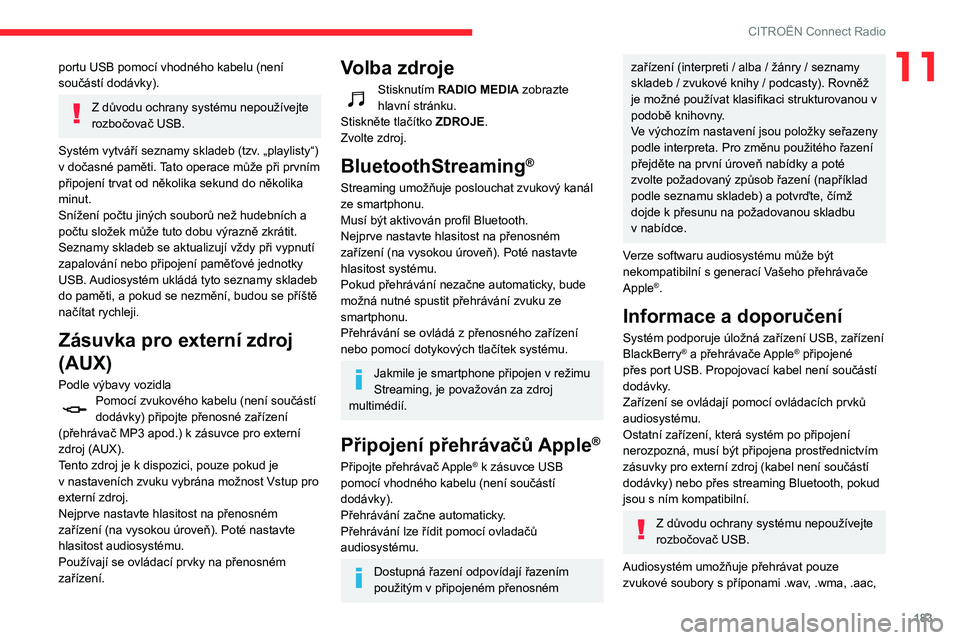
183
CITROËN Connect Radio
11portu USB pomocí vhodného kabelu (není
součástí dodávky).
Z důvodu ochrany systému nepoužívejte
rozbočovač USB.
Systém vytváří seznamy skladeb (tzv. „playlisty“)
v dočasné paměti. Tato operace může při prvním
připojení trvat od několika sekund do několika
minut.
Snížení počtu jiných souborů než hudebních a
počtu složek může tuto dobu výrazně zkrátit.
Seznamy skladeb se aktualizují vždy při vypnutí
zapalování nebo připojení paměťové jednotky
USB. Audiosystém ukládá tyto seznamy skladeb
do paměti, a pokud se nezmění, budou se příště načítat rychleji.
Zásuvka pro externí zdroj
(AUX)
Podle výbavy vozidlaPomocí zvukového kabelu (není součástí dodávky) připojte přenosné zařízení
(přehrávač MP3 apod.) k zásuvce pro externí zdroj (AUX).Tento zdroj je k dispozici, pouze pokud je v nastaveních zvuku vybrána možnost Vstup pro externí zdroj.
Nejprve nastavte hlasitost na přenosném
zařízení (na vysokou úroveň). Poté nastavte
hlasitost audiosystému.
Používají se ovládací prvky na přenosném
zařízení.
Volba zdroje
Stisknutím RADIO MEDIA zobrazte
hlavní stránku.
Stiskněte tlačítko ZDROJE.
Zvolte zdroj.
BluetoothStreaming®
Streaming umožňuje poslouchat zvukový kanál
ze smartphonu.
Musí být aktivován profil Bluetooth.
Nejprve nastavte hlasitost na přenosném
zařízení (na vysokou úroveň). Poté nastavte
hlasitost systému.
Pokud přehrávání nezačne automaticky, bude
možná nutné spustit přehrávání zvuku ze
smartphonu.
Přehrávání se ovládá z přenosného zařízení
nebo pomocí dotykových tlačítek systému.
Jakmile je smartphone připojen v režimu
Streaming, je považován za zdroj
multimédií.
Připojení přehrávačů Apple®
Připojte přehrávač Apple® k zásuvce USB
pomocí vhodného kabelu (není součástí
dodávky).
Přehrávání začne automaticky.
Přehrávání lze řídit pomocí ovladačů
audiosystému.
Dostupná řazení odpovídají řazením
použitým v připojeném přenosném
zařízení (interpreti / alba / žánry / seznamy
skladeb / zvukové knihy / podcasty). Rovněž
je možné používat klasifikaci strukturovanou v
podobě knihovny.
Ve výchozím nastavení jsou položky seřazeny
podle interpreta. Pro změnu použitého řazení
přejděte na první úroveň nabídky a poté zvolte požadovaný způsob řazení (například podle seznamu skladeb) a potvrďte, čímž dojde k přesunu na požadovanou skladbu v nabídce.
Verze softwaru audiosystému může být
nekompatibilní s generací Vašeho přehrávače
Apple
®.
Informace a doporučení
Systém podporuje úložná zařízení USB, zařízení
BlackBerry® a přehrávače Apple® připojené
přes port USB. Propojovací kabel není součástí
dodávky.
Zařízení se ovládají pomocí ovládacích prvků
audiosystému.
Ostatní zařízení, která systém po připojení
nerozpozná, musí být připojena prostřednictvím
zásuvky pro externí zdroj (kabel není součástí
dodávky) nebo přes streaming Bluetooth, pokud
jsou s ním kompatibilní.
Z důvodu ochrany systému nepoužívejte
rozbočovač USB.
Audiosystém umožňuje přehrávat pouze
zvukové soubory s příponami .wav, .wma, .aac,
Page 186 of 244
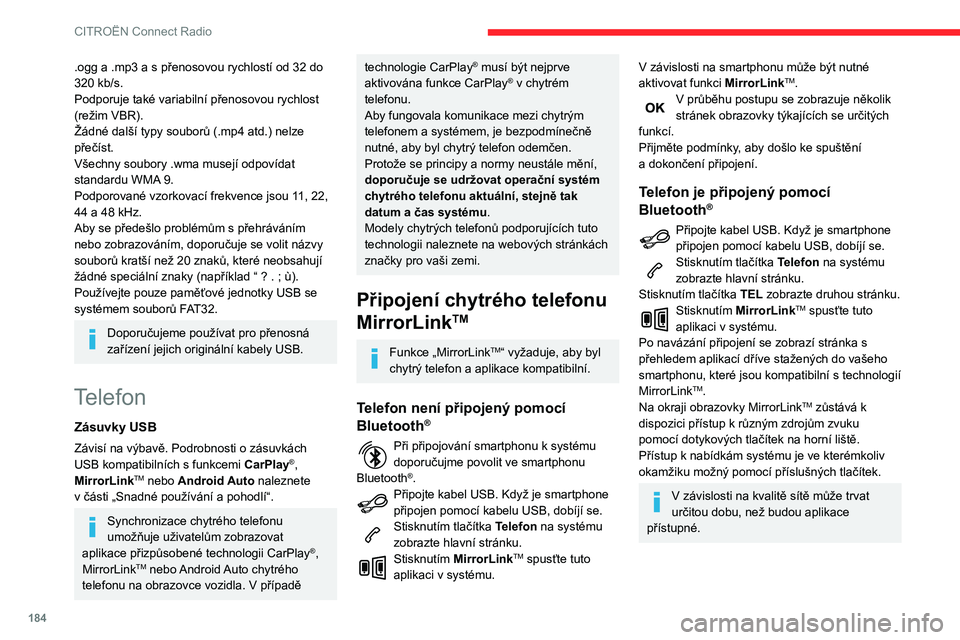
184
CITROËN Connect Radio
Připojení smartphonu
CarPlay®
Připojte kabel USB. Když je smartphone připojen pomocí kabelu USB, dobíjí se.Když na systému stisknete Telefon,
zobrazí se rozhraní CarPlay®.
Nebo
Pokud je již smartphone připojen pomocí Bluetooth®:Připojte kabel USB. Když je smartphone připojen pomocí kabelu USB, dobíjí se.Stisknutím tlačítka Telefon na systému
zobrazte hlavní stránku.
Stisknutím tlačítka TEL zobrazte druhou stránku.
Stisknutím CarPlay zobrazte rozhraní
CarPlay®.
Po připojení kabelu USB funkce
CarPlay® v systému deaktivuje režim
Bluetooth®.
Pokud odpojíte kabel USB a vypnete a
znovu zapnete zapalování, systém se
nepřepne automaticky do režimu RADIO
MEDIA. Zdroj je třeba změnit ručně.
Přístup k navigaci CarPlay® je možný
kdykoli stisknutím tlačítka Navigation na
systému.
.ogg a .mp3 a s přenosovou rychlostí od 32 do 320 kb/s.Podporuje také variabilní přenosovou rychlost
(režim VBR).
Žádné další typy souborů (.mp4 atd.) nelze
přečíst.
Všechny soubory .wma musejí odpovídat
standardu WMA 9.
Podporované vzorkovací frekvence jsou 11, 22,
44 a 48 kHz.
Aby se předešlo problémům s přehráváním
nebo zobrazováním, doporučuje se volit názvy
souborů kratší než 20 znaků, které neobsahují
žádné speciální znaky (například “ ? . ; ù).Používejte pouze paměťové jednotky USB se
systémem souborů FAT32.
Doporučujeme používat pro přenosná
zařízení jejich originální kabely USB.
Telefon
Zásuvky USB
Závisí na výbavě. Podrobnosti o zásuvkách USB kompatibilních s funkcemi CarPlay®,
MirrorLinkTM nebo Android Auto naleznete v části „Snadné používání a pohodlí“.
Synchronizace chytrého telefonu
umožňuje uživatelům zobrazovat
aplikace přizpůsobené technologii CarPlay
®,
MirrorLinkTM nebo Android Auto chytrého
telefonu na obrazovce vozidla. V případě
technologie CarPlay® musí být nejprve
aktivována funkce CarPlay® v chytrém
telefonu.
Aby fungovala komunikace mezi chytrým
telefonem a systémem, je bezpodmínečně
nutné, aby byl chytrý telefon odemčen.
Protože se principy a normy neustále mění,
doporučuje se udržovat operační systém
chytrého telefonu aktuální, stejně tak
datum a čas systému .
Modely chytrých telefonů podporujících tuto
technologii naleznete na webových stránkách
značky pro vaši zemi.
Připojení chytrého telefonu
MirrorLink
TM
Funkce „MirrorLinkTM“ vyžaduje, aby byl
chytrý telefon a aplikace kompatibilní.
Telefon není připojený pomocí
Bluetooth®
Při připojování smartphonu k systému doporučujme povolit ve smartphonu
Bluetooth®.Připojte kabel USB. Když je smartphone připojen pomocí kabelu USB, dobíjí se.Stisknutím tlačítka Telefon na systému
zobrazte hlavní stránku.
Stisknutím MirrorLinkTM spusťte tuto
aplikaci v systému.
V závislosti na smartphonu může být nutné
aktivovat funkci MirrorLinkTM.V průběhu postupu se zobrazuje několik stránek obrazovky týkajících se určitých
funkcí.
Přijměte podmínky, aby došlo ke spuštění
a dokončení připojení.
Telefon je připojený pomocí
Bluetooth®
Připojte kabel USB. Když je smartphone připojen pomocí kabelu USB, dobíjí se.Stisknutím tlačítka Telefon na systému
zobrazte hlavní stránku.
Stisknutím tlačítka TEL zobrazte druhou stránku.
Stisknutím MirrorLinkTM spusťte tuto
aplikaci v systému.
Po navázání připojení se zobrazí stránka s
přehledem aplikací dříve stažených do vašeho
smartphonu, které jsou kompatibilní s technologií
MirrorLink
TM.
Na okraji obrazovky MirrorLinkTM zůstává k
dispozici přístup k různým zdrojům zvuku
pomocí dotykových tlačítek na horní liště.
Přístup k nabídkám systému je ve kterémkoliv
okamžiku možný pomocí příslušných tlačítek.
V závislosti na kvalitě sítě může trvat
určitou dobu, než budou aplikace
přístupné.
Page 187 of 244
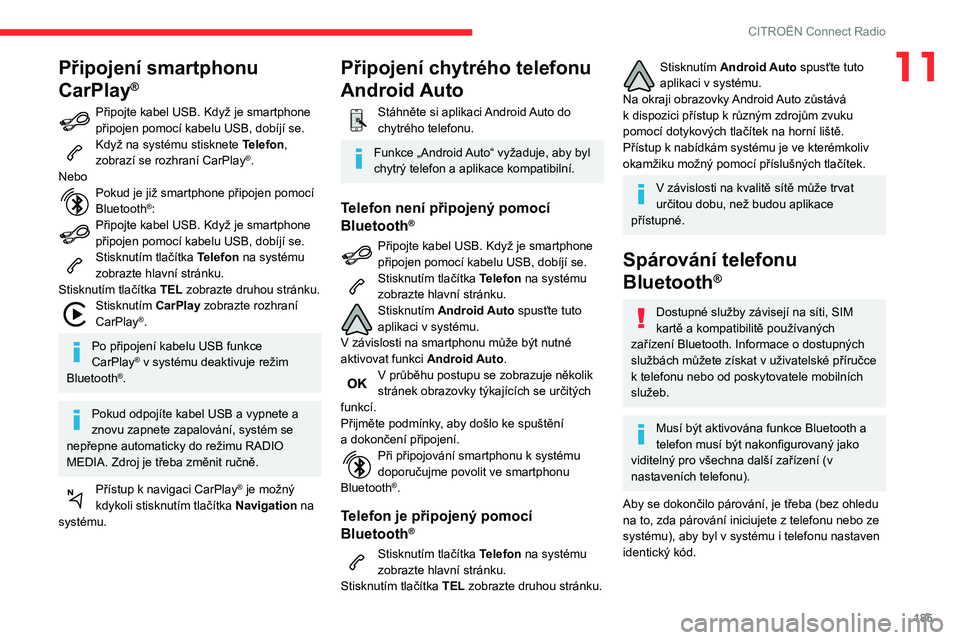
185
CITROËN Connect Radio
11Připojení smartphonu
CarPlay
®
Připojte kabel USB. Když je smartphone připojen pomocí kabelu USB, dobíjí se.Když na systému stisknete Telefon,
zobrazí se rozhraní CarPlay®.
Nebo
Pokud je již smartphone připojen pomocí Bluetooth®:Připojte kabel USB. Když je smartphone připojen pomocí kabelu USB, dobíjí se.Stisknutím tlačítka Telefon na systému
zobrazte hlavní stránku.
Stisknutím tlačítka TEL zobrazte druhou stránku.
Stisknutím CarPlay zobrazte rozhraní
CarPlay®.
Po připojení kabelu USB funkce
CarPlay® v systému deaktivuje režim
Bluetooth®.
Pokud odpojíte kabel USB a vypnete a
znovu zapnete zapalování, systém se
nepřepne automaticky do režimu RADIO
MEDIA. Zdroj je třeba změnit ručně.
Přístup k navigaci CarPlay® je možný
kdykoli stisknutím tlačítka Navigation na
systému.
Připojení chytrého telefonu
Android Auto
Stáhněte si aplikaci Android Auto do chytrého telefonu.
Funkce „Android Auto“ vyžaduje, aby byl
chytrý telefon a aplikace kompatibilní.
Telefon není připojený pomocí
Bluetooth®
Připojte kabel USB. Když je smartphone připojen pomocí kabelu USB, dobíjí se.Stisknutím tlačítka Telefon na systému
zobrazte hlavní stránku.
Stisknutím Android Auto spusťte tuto
aplikaci v systému.
V závislosti na smartphonu může být nutné
aktivovat funkci Android Auto.
V průběhu postupu se zobrazuje několik stránek obrazovky týkajících se určitých
funkcí.
Přijměte podmínky, aby došlo ke spuštění
a dokončení připojení.Při připojování smartphonu k systému doporučujme povolit ve smartphonu
Bluetooth®.
Telefon je připojený pomocí
Bluetooth®
Stisknutím tlačítka Telefon na systému
zobrazte hlavní stránku.
Stisknutím tlačítka TEL zobrazte druhou stránku.
Stisknutím Android Auto spusťte tuto
aplikaci v systému.
Na okraji obrazovky Android Auto zůstává
k dispozici přístup k různým zdrojům zvuku
pomocí dotykových tlačítek na horní liště.
Přístup k nabídkám systému je ve kterémkoliv
okamžiku možný pomocí příslušných tlačítek.
V závislosti na kvalitě sítě může trvat
určitou dobu, než budou aplikace
přístupné.
Spárování telefonu
Bluetooth
®
Dostupné služby závisejí na síti, SIM
kartě a kompatibilitě používaných
zařízení Bluetooth. Informace o dostupných
službách můžete získat v uživatelské příručce
k telefonu nebo od poskytovatele mobilních
služeb.
Musí být aktivována funkce Bluetooth a
telefon musí být nakonfigurovaný jako
viditelný pro všechna další zařízení (v
nastaveních telefonu).
Aby se dokončilo párování, je třeba (bez ohledu
na to, zda párování iniciujete z telefonu nebo ze
systému), aby byl v systému i telefonu nastaven
identický kód.
Page 193 of 244

191
CITROËN Connect Nav
12CITROËN Connect Nav
Navigační systém GPS –
aplikace – multimediální
audiosystém – telefon
Bluetooth
®
Popisované funkce a nastavení se
mohou lišit podle verze a konfigurace
vozidla.
Z bezpečnostních důvodů je nutné
následující operace, které vyžadují
zvýšenou pozornost řidiče, provádět pouze za
situace, že vozidlo stojí a zapalování je
zapnuto.
– Párování smartphonu se systémem v režimu Bluetooth.– Používání smartphonu.
– Připojení k aplikaci CarPlay®, MirrorLinkTM
nebo Android Auto (některé aplikace přeruší
své zobrazení, pokud se vozidlo pohybuje).
– Změna nastavení a konfigurace systému.
Tento systém je chráněn tak, aby fungoval pouze ve vozidle.
Zpráva režim úspory energie se zobrazí,
když se systém chystá přejít do příslušného
režimu.
Aktualizace systému a map je možné stahovat z webu výrobce.
Na webu se také nachází postup aktualizace.
Zdrojové kódy open-source softwaru
(OSS) systému jsou k dispozici na
následujících adresách:
https://www.groupe-psa.com/fr/oss/
https://www.groupe-psa.com/en/oss/
První kroky
Při běžícím motoru umožňuje stisknutí přerušit zvuk.
Při vypnutém zapalování se stisknutím systém
zapíná.
Nastavení hlasitosti.
Pro přístup k nabídkám používejte tlačítka
rozmístěná po obou stranách dotykového
displeje nebo pod ním, poté používejte tlačítka
zobrazovaná na dotykovém displeji.
Podle modelu pro přístup k nabídkám používejte
tlačítka „Zdroj“ nebo „Menu“ rozmístěná po obou
stranách dotykového displeje, poté používejte
virtuální tlačítka zobrazovaná na dotykovém
displeji.
Nabídku můžete zobrazit kdykoliv krátkým
stisknutím obrazovky třemi prsty.
Všechna dotyková místa na displeji jsou bílé
barvy.
Stiskněte křížek, abyste se vrátili o úroveň zpět.
Potvrďte stisknutím „OK“.
Dotyková obrazovka je „kapacitního“
typu.
Pro údržbu obrazovky je doporučeno používat
měkký neabrazivní hadřík (utěrka na brýle)
bez přidaných přípravků.
Na obrazovku nepoužívejte ostré předměty.
Nedotýkejte se obrazovky vlhkýma rukama.
Některé informace jsou zobrazovány trvale
v horním pruhu dotykové obrazovky:
– Informace o klimatizaci (podle verze) a přímý přístup do příslušné nabídky.– Přímý přechod k volbě zdroje zvuku a k seznamu rozhlasových stanic (nebo k seznamu titulů – podle zdroje).– Přejděte na oznamování zpráv , e-maily, aktualizace map a podle služeb také k
oznámením navigace.
– Přejděte do nastavení dotykové obrazovky a digitální přístrojové desky.
Page 204 of 244
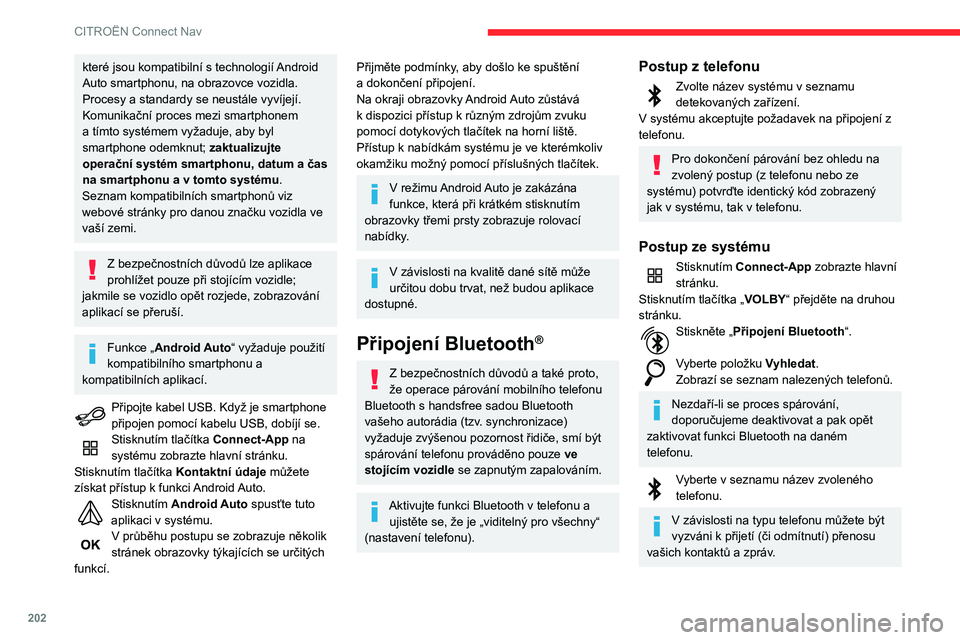
202
CITROËN Connect Nav
Sdílení připojení
Systém nabízí připojení telefonu pomocí 3
profilů:
– „Telefon“ (hands-free sada, pouze telefon),– „Streaming“ (streaming: bezdrátové
přehrávání zvukových souborů nacházejících se
v telefonu),– „Data z mobilního internetového připojení “.
Aktivace profilu „Data z mobilního
internetového připojení “ je pro
připojenou navigaci povinná (v případě, že
vozidlo není vybaveno službami „Tísňové a
asistenční volání“) poté, co jste si předem
aktivovali sdílení připojení ve vašem chytrém
telefonu.
Zvolte jeden nebo více profilů.
Potvrďte stisknutím „OK“.
Připojení Wi-Fi
Jde o síťové připojení prostřednictvím Wi-Fi
smartphonu.
Stisknutím Connect-App zobrazte hlavní
stránku.
Stisknutím tlačítka VOLBY zobrazte druhou
stránku.
Vyberte položku Připojení k Wi-Fi síti .
Vyberte kartu Zabezpečené,
Nezabezpečený(á) nebo V paměti.
které jsou kompatibilní s technologií Android Auto smartphonu, na obrazovce vozidla.
Procesy a standardy se neustále vyvíjejí.
Komunikační proces mezi smartphonem
a tímto systémem vyžaduje, aby byl
smartphone odemknut; zaktualizujte
operační systém smartphonu, datum a čas
na smartphonu a v tomto systému.
Seznam kompatibilních smartphonů viz
webové stránky pro danou značku vozidla ve
vaší zemi.
Z bezpečnostních důvodů lze aplikace prohlížet pouze při stojícím vozidle;
jakmile se vozidlo opět rozjede, zobrazování
aplikací se přeruší.
Funkce „Android Auto“ vyžaduje použití
kompatibilního smartphonu a
kompatibilních aplikací.
Připojte kabel USB. Když je smartphone připojen pomocí kabelu USB, dobíjí se.
Stisknutím tlačítka Connect-App na
systému zobrazte hlavní stránku.
Stisknutím tlačítka Kontaktní údaje můžete
získat přístup k funkci Android Auto.
Stisknutím Android Auto spusťte tuto
aplikaci v systému.
V průběhu postupu se zobrazuje několik stránek obrazovky týkajících se určitých
funkcí.
Přijměte podmínky, aby došlo ke spuštění a dokončení připojení.Na okraji obrazovky Android Auto zůstává
k dispozici přístup k různým zdrojům zvuku
pomocí dotykových tlačítek na horní liště.
Přístup k nabídkám systému je ve kterémkoliv
okamžiku možný pomocí příslušných tlačítek.
V režimu Android Auto je zakázána
funkce, která při krátkém stisknutím
obrazovky třemi prsty zobrazuje rolovací
nabídky.
V závislosti na kvalitě dané sítě může určitou dobu trvat, než budou aplikace
dostupné.
Připojení Bluetooth®
Z bezpečnostních důvodů a také proto,
že operace párování mobilního telefonu
Bluetooth s handsfree sadou Bluetooth
vašeho autorádia (tzv. synchronizace)
vyžaduje zvýšenou pozornost řidiče, smí být
spárování telefonu prováděno pouze ve
stojícím vozidle se zapnutým zapalováním.
Aktivujte funkci Bluetooth v telefonu a ujistěte se, že je „viditelný pro všechny“
(nastavení telefonu).
Postup z telefonu
Zvolte název systému v seznamu detekovaných zařízení.V systému akceptujte požadavek na připojení z telefonu.
Pro dokončení párování bez ohledu na
zvolený postup (z telefonu nebo ze
systému) potvrďte identický kód zobrazený
jak v systému, tak v telefonu.
Postup ze systému
Stisknutím Connect-App zobrazte hlavní
stránku.
Stisknutím tlačítka „VOLBY“ přejděte na druhou
stránku.
Stiskněte „Připojení Bluetooth “.
Vyberte položku Vyhledat.
Zobrazí se seznam nalezených telefonů.
Nezdaří-li se proces spárování,
doporučujeme deaktivovat a pak opět
zaktivovat funkci Bluetooth na daném
telefonu.
Vyberte v seznamu název zvoleného telefonu.
V závislosti na typu telefonu můžete být vyzváni k přijetí (či odmítnutí) přenosu vašich kontaktů a zpráv.